Как отказаться от установленной windows 10
Да, я в курсе, что есть различные твики реестра, групповые политики и сторонние утилиты, которые вносят все эти изменения автоматически, есть даже официальная инструкция от MS, как запретить автоматическое обновление. Но мое мнение такое, что оставлять последнее слово за системой - это однажды проснуться с выжранным платным трафиком и принудительно обновленной виндой. Надо не просто отключать назойливую программу обновления, а полностью удалять обновлялку из системы. Для этого надо зайти в каталог Windows\System32 и найти там каталог GWX , именно там и находится программа обновления. Пока она выполняется, удалить ее, естественно, не получится. Надо запустить диспетчер задач и принудительно завершить все процессы с именем gwx.exe , для удаления оставшихся библиотек можно воспользоваться утилитой Unlocker или какой-нибудь утилитой для борьбы с руткитами . Когда все файлы будут удалены, надо будет удалить и сам каталог GWX. В крайнем случае загрузитесь с какого-нибудь сервисного LiveCD и удалите каталог Windows\System32\GWX со всем содержимым.
Но просто удалить каталог GWX недостаточно, система может восстановить его из какой-нибудь резервной копии или поставить с очередным обновлением. Надо сделать так, чтобы этот каталог больше никогда не появился. Воспользуемся одним из немногих ограничений, которое Windows пока не в состоянии обойти. А именно то, что при наличии на диске файла, невозможно создать каталог с таким же именем, и наоборот, если есть каталог, то одноименный файл рядом создать также не получится. Откройте ваш любимый текстовый редактор, создайте в нем новый файл с произвольным содержимым, после чего запишите его в каталог Windows\System32 под именем GWX без расширения. Для большей надежности можно установить ему все возможные атрибуты: read-only, hidden и system.
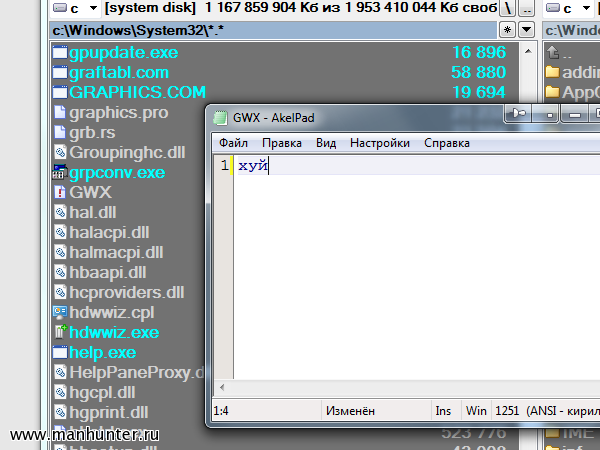
Я видел варианты решений, когда на файл gwx.exe через настройки прав вешались запреты на выполнение. Но если пользователь смог запретить, значит система, теоретически, именем какой-нибудь революции может взять и разрешить обратно. Учитывая ту настойчивость, с которой пользователям впаривается обновление Windows 10, подобное событие не кажется мне фантастическим. Так что я предпочту все-таки вариант с полным удалением каталога GWX и заменой его файлом.
Вот и все, больше вы никогда не увидите навязчивое требование обновиться и можете оставаться в привычной вам системе столько, сколько посчитаете нужным. Единственное, что может произойти, это то, что теперь некоторые апдейты при установке будут выдавать ошибку. Такая ошибка означает только одно - вам в систему пытались установить очередную версию говнообновлялки GWX, но попытка провалилась. Можете убедиться в этом сами, прочитав подробное описание к сбойным обновлениям - они так или иначе будут связаны с Windows 10. Например, одно из последних .
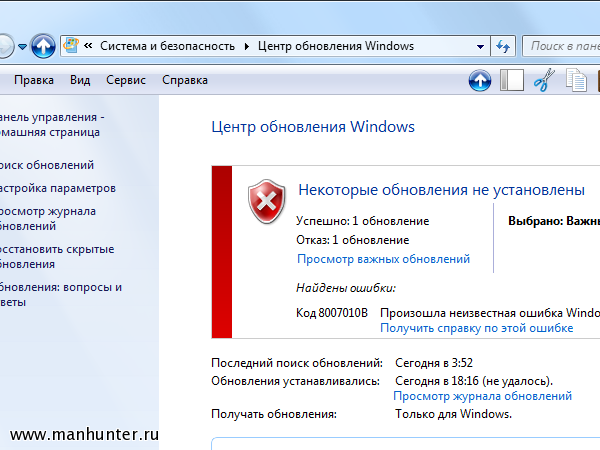
Чтобы такие обновления не мозолили глаза, их можно просто скрыть. Все остальные обновления будут устанавливаться в штатном режиме.
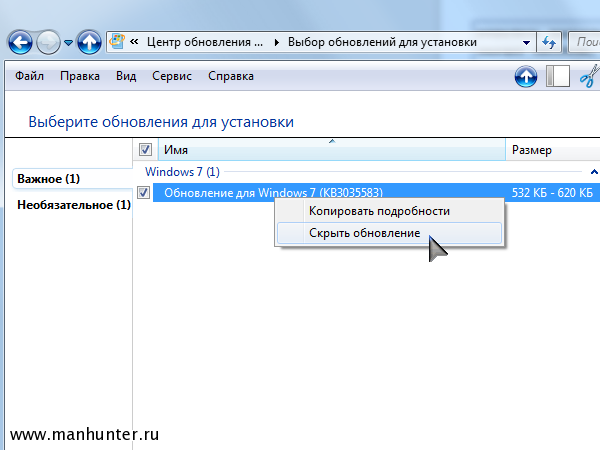
Точно таким же способом с заменой каталогов на файлы можно легко избавляться от любых ненужных компонентов системы. Соответственно, если нужно нейтрализовать файл, то после удаления вместо него создается одноименный каталог. Также помните, что все вмешательства в систему вы выполняете осознанно, исключительно на свой страх и риск, поэтому никакой ответственности за порчу и утерю вашей информации я не несу.
Владельцы систем Windows 7/8.1 и раньше получали навязчивые предложения обновиться до Windows 10. Если пользователи пытались закрыть окно с помощью кнопки «Крестик», то система расценивало это действие как подтверждение согласия на обновление - данное поведение диалогового окна непривычно для Windows.
Чтобы отменить установку Windows 10 нужно было нажать на отдельную кнопку, с помощью которой можно было отказаться от запланированного обновления.
Нововведения
Теперь же, как сообщает The Register, окно с обновлением нельзя закрыть вовсе. Есть два варианта - перенести обновление на другое время или установить Windows 10 прямо сейчас. Причем, обновление можно перенести только один раз. Таким образом переход на Windows 10 станет неизбежным.
Пока не везде
Однако некоторые пользователи и автор издания PC World сообщают, что у них все еще есть возможность отказаться от запланированного обновления. Есть вероятность, что принудительная установка Windows 10 будет распространяться постепенно по регионам.
Миллиард за два года
Ранее Microsoft объявила, что с 29 июля обновление до Windows 10 станет платным - 7 900 рублей. Тогда же компания озвучила свои планы по увеличению количества пользователей последней версии Windows до миллиарда за два года. Возможно, именно принудительным обновлением они и пытаются достигнуть этой цифры.
Добавлено: комментарий Microsoft
Разработчик заявил, что информация, приведенная изданиями, не соответствует действительности, и рассказал, как отказаться от обновления до Windows 10:
Обновление до Windows 10 - это выбор, который мы предоставляем пользователям, чтобы они могли воспользоваться преимуществами более безопасной и производительной операционной системы. С помощью уведомлений система периодически напоминает об обновлении, которое пользователь может перенести на удобное для него время или отменить. Мы совершенствуем процедуру обновления, прислушиваясь к мнению клиентов. За консультацией по вопросам обновления операционной системы пользователи всегда могут обратиться в службу бесплатной технической поддержки.
Как можно отказаться от обновления системы до Windows 10, если пользователь этого не хочет, однако учитывая тот факт, что даже без резервирования установочные файлы все равно скачиваются, а Центр обновлений постоянно предлагает установить Windows 10.
Предлагаем пошаговую инструкцию того, как отключить полностью обновление до Windows 10 с «семерки» или 8.1 так, чтобы стандартные обновления текущей ОС продолжали устанавливаться, а о новой версии ПК перестал напоминать.
Все действия, представленные ниже, проводились в Windows 7, но тем же образом должны работать и в ОС Windows 8.1. Обновление: добавлены дополнительные опции для предотвращения установки ОС Windows 10 после выхода обновлений в начале октября текущего года.
Первый шаг, требуется для того, чтобы безотказно сработали остальные - с официального сайта Microsoft загрузите и установите клиентское обновление центра обновлений Windows.
https://support.microsoft.com/ru-ru/kb/3075851 - для Windows 7
https://support.microsoft.com/ru-ru/kb/3065988 - для Windows 8.1
Перед переходом к следующему шагу – отказу от обновления — после окончания загрузки и установки данных элементов, необходимо перезагрузить компьютер.
Отключите обновление до Windows 10 в редакторе реестра
После перезагрузки ПК, нужно запустить редактор реестра. Для этого нажмите кнопки Win + R и введите regedit, а затем нажмите Enter. В левой части редактора реестра зайдите в раздел (папку) HKEY_LOCAL_MACHINE\ SOFTWARE\ Policies\ Microsoft\ Windows\
Если в данном разделе есть раздел (не справа, а тоже слева) WindowsUpdate, то его нужно открыть. Если нет, что более вероятно - кликните по текущему разделу правой кнопкой мыши - создать - раздел, и назовите ему имя WindowsUpdate. После чего перейдите к только что созданному разделу.
Далее справа в редакторе реестра правой кнопкой мыши кликните по пустому месту - Создать - Параметр DWORD 32 бита и назовите его DisableOSUpgrade. После этого да раза кликните по вновь созданному параметру и присвойте ему значение 1 (один).
После закройте редактор реестра и выполните перезагрузку компьютера. Теперь есть смысл очистить ПК от установочных файлов Windows 10 и удалить значок «Получить Windows 10» из панели задач, если это не было сделано ранее.
Как удалить папку $Windows.~BT
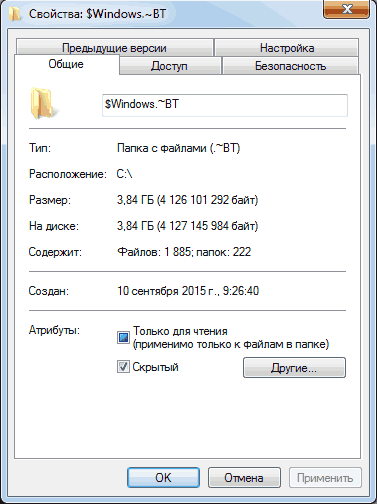
В скрытую папку $Windows.~BT, котора находится в системном разделе диска центром обновлений скачиваются файлы установки Windows 10. Эти файлы занимают около 4 гигабайт, и если не собираетесь обновляться до Windows 10, то смысла их нахождения на компьютере нет.
Для удаления папки $Windows.~BT, нужно нажить клавиши Win+R, далее ввести cleanmgr и подтвердить действие нажатием Ок или Enter. Спустя некоторое время будет запущена утилита очистки диска. В ней кликните «Очистить системные файлы» и ждите.
![]()
В очередном окне поставьте галочку на пункте «Временные файлы установки Windows» и кликните на Ок. По окончанию очистки перезагрузите компьютер (при этом утилита очистки удалит то, что не удалилось в работающей системе).
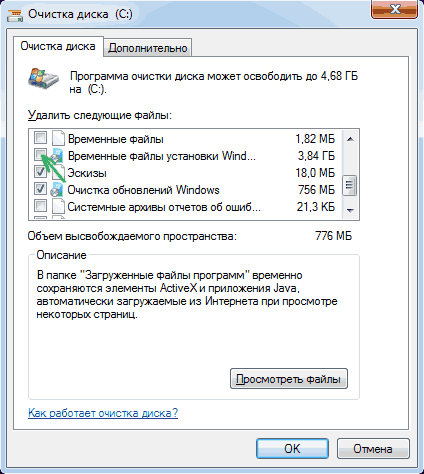
Как убрать значок Получить Windows 10 (GWX.exe)
В первую очередь зайдите в Панель управления - Центр обновления Windows, выберите «Установленные обновления». В списке найдите обновление KB3035583, правой кнопкой мыши кликните по нему и выберите «Удалить». Перезагрузите компьютер после удаления и опять зайдите в центр обновления.
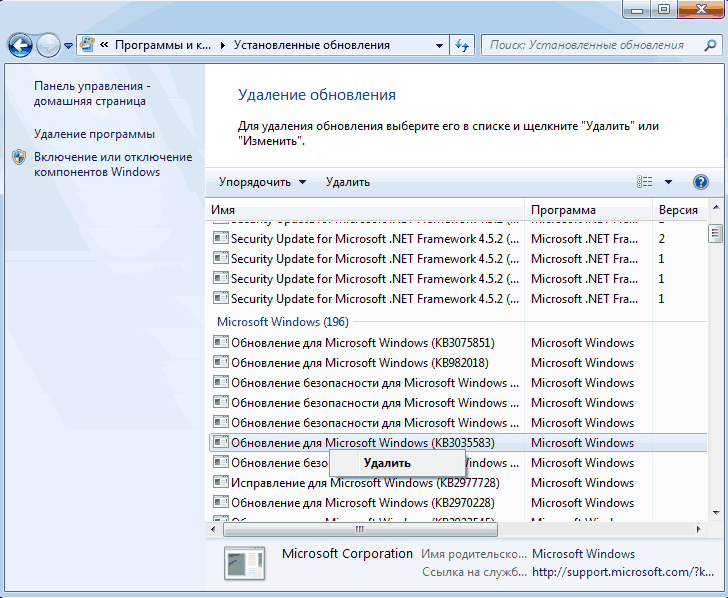
В Центре обновлений нажмите по пункту меню слева «Поиск обновлений», подождите, а потом кликните по пункту «Найдено важных обновлений», в списке вы снова должны будете увидеть KB3035583. Кликните по нему правой кнопкой мыши и выберите «Скрыть обновление».
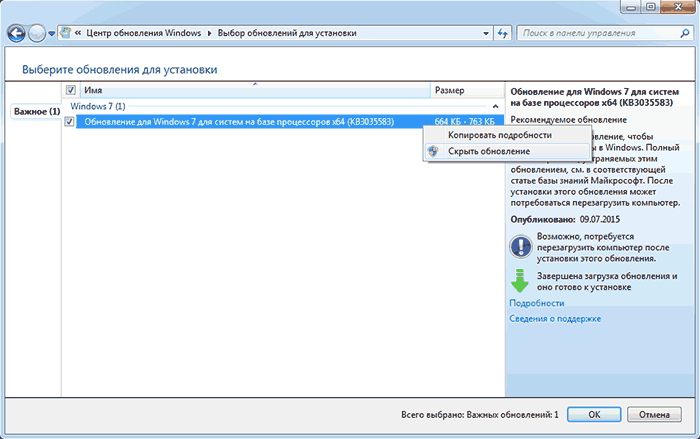
Этого должно хватить для того, чтобы значок получения новой ОС исчез, а всех действий, выполненных по описанию выше достаточно, чтобы полностью отказаться от установки новой Windows 10.
Если по каким-либо причинам значок появился вновь, то снова выполните все вышеописанные действия по его удалению, и сразу после этого создайте раздел HKEY_LOCAL_MACHINE\ SOFTWARE\ Policies\ Microsoft\ Windows\ Gwx в редакторе реестра, внутри которого задайте значение DWORD32 с именем DisableGwx и значением 1 - после этого точно должно работать.
Обновление: Microsoft очень хочет, чтобы вы получили Windows 10
До 7-9 октября нынешнего года действия, описанные выше, успешно приводили к тому, что предложение об обновлении до Windows 10 не появлялось, а установочные файлы не скачивались.
Однако, после появления очередных обновлений «совместимости» ОС Windows 7 и 8.1 в данный период времени все вернулось в прежнее состояние: вновь пользователям предлагается установить новую ОС.
Как вернуть всё в исходное состояние
Если вы все-таки решили установить обновление до Windows 10, то действия для этого будут выглядеть так:
Зайти в центре обновлений в перечень скрытых обновлений и включить KB3035583
В редакторе реестра поменять значение параметра DisableOSUpgrade или просто удалить данный параметр.
После чего просто установите все требуемые обновления, перезагрузите ПК, и спустя короткое время вновь получите предложение получить Windows 10.
Как можно отказаться от обновления системы до Windows 10, если пользователь этого не хочет, однако учитывая тот факт, что даже без резервирования установочные файлы все равно скачиваются, а Центр обновлений постоянно предлагает установить Windows 10.
Предлагаем пошаговую инструкцию того, как отключить полностью обновление до Windows 10 с «семерки» или 8.1 так, чтобы стандартные обновления текущей ОС продолжали устанавливаться, а о новой версии ПК перестал напоминать.
Все действия, представленные ниже, проводились в Windows 7, но тем же образом должны работать и в ОС Windows 8.1. Обновление: добавлены дополнительные опции для предотвращения установки ОС Windows 10 после выхода обновлений в начале октября текущего года.
Первый шаг, требуется для того, чтобы безотказно сработали остальные - с официального сайта Microsoft загрузите и установите клиентское обновление центра обновлений Windows.
https://support.microsoft.com/ru-ru/kb/3075851 - для Windows 7 https://support.microsoft.com/ru-ru/kb/3065988 - для Windows 8.1Перед переходом к следующему шагу – отказу от обновления - после окончания загрузки и установки данных элементов, необходимо перезагрузить компьютер.
Отключите обновление до Windows 10 в редакторе реестра
После перезагрузки ПК, нужно запустить редактор реестра. Для этого нажмите кнопки Win + R и введите regedit, а затем нажмите Enter. В левой части редактора реестра зайдите в раздел (папку) HKEY_LOCAL_MACHINE\ SOFTWARE\ Policies\ Microsoft\ Windows\
Если в данном разделе есть раздел (не справа, а тоже слева) WindowsUpdate, то его нужно открыть. Если нет, что более вероятно - кликните по текущему разделу правой кнопкой мыши - создать - раздел, и назовите ему имя WindowsUpdate. После чего перейдите к только что созданному разделу.
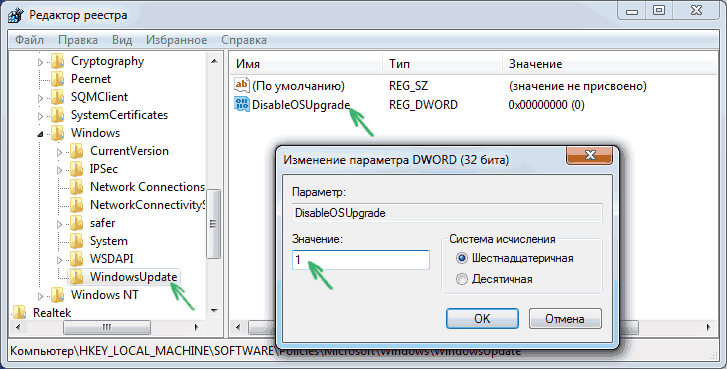
Далее справа в редакторе реестра правой кнопкой мыши кликните по пустому месту - Создать - Параметр DWORD 32 бита и назовите его DisableOSUpgrade. После этого да раза кликните по вновь созданному параметру и присвойте ему значение 1 (один).
После закройте редактор реестра и выполните перезагрузку компьютера. Теперь есть смысл очистить ПК от установочных файлов Windows 10 и удалить значок «Получить Windows 10» из панели задач, если это не было сделано ранее.
Как удалить папку $Windows.~BT
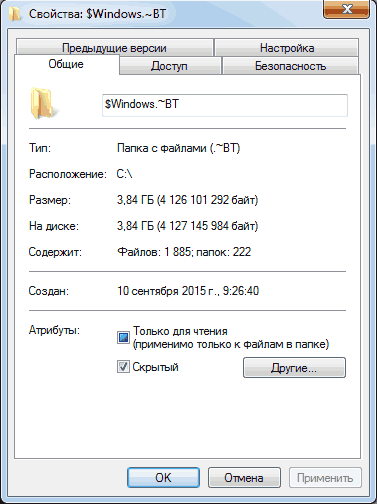
В скрытую папку $Windows.~BT, котора находится в системном разделе диска центром обновлений скачиваются файлы установки Windows 10. Эти файлы занимают около 4 гигабайт, и если не собираетесь обновляться до Windows 10, то смысла их нахождения на компьютере нет.
Для удаления папки $Windows.~BT, нужно нажить клавиши Win+R, далее ввести cleanmgr и подтвердить действие нажатием Ок или Enter. Спустя некоторое время будет запущена утилита очистки диска. В ней кликните «Очистить системные файлы» и ждите.
![]()
В очередном окне поставьте галочку на пункте «Временные файлы установки Windows» и кликните на Ок. По окончанию очистки перезагрузите компьютер (при этом утилита очистки удалит то, что не удалилось в работающей системе).
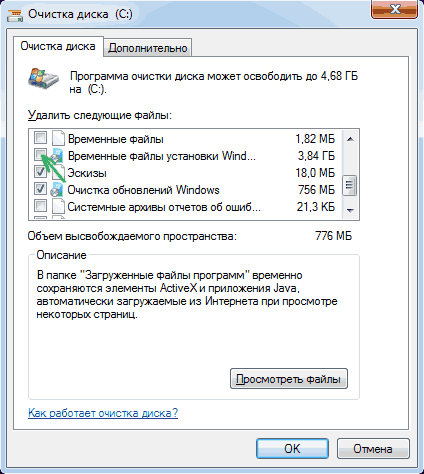
Как убрать значок Получить Windows 10 (GWX.exe)
В первую очередь зайдите в Панель управления - Центр обновления Windows, выберите «Установленные обновления». В списке найдите обновление KB3035583, правой кнопкой мыши кликните по нему и выберите «Удалить». Перезагрузите компьютер после удаления и опять зайдите в центр обновления.
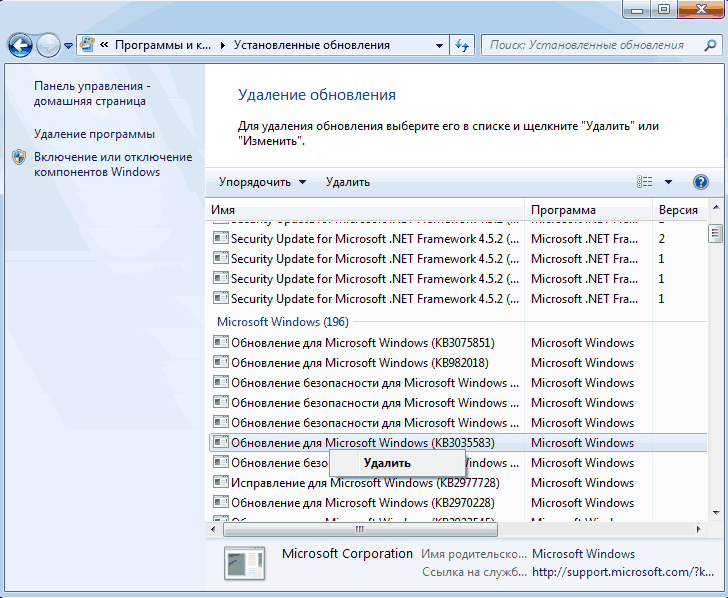
В Центре обновлений нажмите по пункту меню слева «Поиск обновлений», подождите, а потом кликните по пункту «Найдено важных обновлений», в списке вы снова должны будете увидеть KB3035583. Кликните по нему правой кнопкой мыши и выберите «Скрыть обновление».
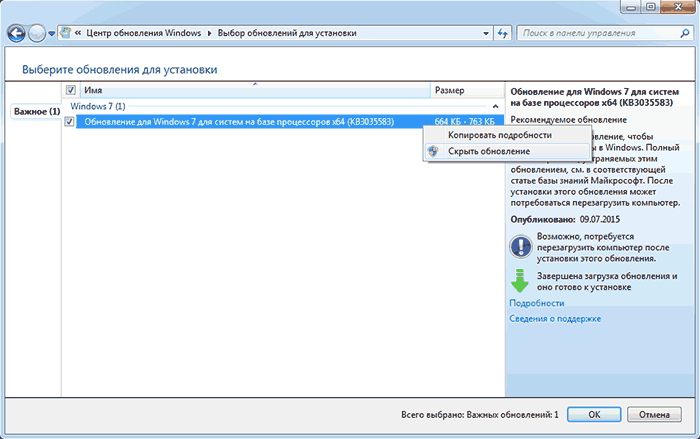
Этого должно хватить для того, чтобы значок получения новой ОС исчез, а всех действий, выполненных по описанию выше достаточно, чтобы полностью отказаться от установки новой Windows 10.
Если по каким-либо причинам значок появился вновь, то снова выполните все вышеописанные действия по его удалению, и сразу после этого создайте раздел HKEY_LOCAL_MACHINE\ SOFTWARE\ Policies\ Microsoft\ Windows\ Gwx в редакторе реестра, внутри которого задайте значение DWORD32 с именем DisableGwx и значением 1 - после этого точно должно работать.
Обновление: Microsoft очень хочет, чтобы вы получили Windows 10
До 7-9 октября нынешнего года действия, описанные выше, успешно приводили к тому, что предложение об обновлении до Windows 10 не появлялось, а установочные файлы не скачивались.
Однако, после появления очередных обновлений «совместимости» ОС Windows 7 и 8.1 в данный период времени все вернулось в прежнее состояние: вновь пользователям предлагается установить новую ОС.
Как вернуть всё в исходное состояние
Если вы все-таки решили установить обновление до Windows 10, то действия для этого будут выглядеть так: Зайти в центре обновлений в перечень скрытых обновлений и включить KB3035583 В редакторе реестра поменять значение параметра DisableOSUpgrade или просто удалить данный параметр.После чего просто установите все требуемые обновления, перезагрузите ПК, и спустя короткое время вновь получите предложение получить Windows 10.
